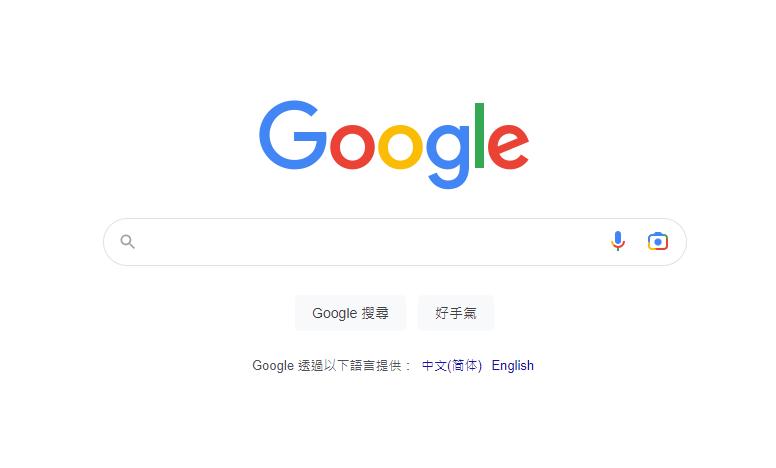我们在使用电脑的时候,经常需要切换输出设备,比如从耳机切换到音箱,从电视切换回显示器等等。那么如何快速方便地进行这些操作呢?下面我们将介绍几种常用的方法。
方法一:使用快捷键
许多电脑都内置了快捷键来进行输出设备的切换。在Windows系统下,我们只需要同时按下“Windows键”和“P键”,就可以打开“投影选项”窗口。在这个窗口里,我们可以选择从“已连接到此电脑的投影仪”的四个选项中进行切换。分别是“仅电脑屏幕”、“复制”、“扩展”和“仅第二屏幕”。通过这种方式,我们可以快速轻松地进行输出设备的切换。
方法二:使用控制面板
除了使用快捷键进行切换外,我们还可以通过控制面板来进行操作。在Windows系统下,我们只需要打开“控制面板”,选择“硬件和声音”选项,再进入“声音”选项,就可以看到“播放”标签。选择“播放”标签后,我们可以看到连接到电脑的所有输出设备。只需要在需要使用的设备上右键单击,再选择“设置为默认设备”或“设置为默认通信设备”即可完成切换。
方法三:使用第三方工具
如果觉得以上两种方法设置过于繁琐,我们还可以借助一些第三方工具来实现快速切换输出设备的功能。比如说SoundSwitch,这个小巧的软件可以为你提供多种切换声音设备的方法,包括设置快捷键、系统托盘菜单等等,操作简单方便。
总结
通过以上三种方法,我们可以轻松地实现输出设备的切换。无论是快捷键、控制面板还是第三方软件,都可以满足大家不同的需求。当然,我们也可以根据个人习惯进行选择和调整。相信只要掌握了这些技巧,我们的使用体验一定会更加便捷。